J'ai fait une terrible erreur.
- EXE
- Select WrongHarddisk
- Clean
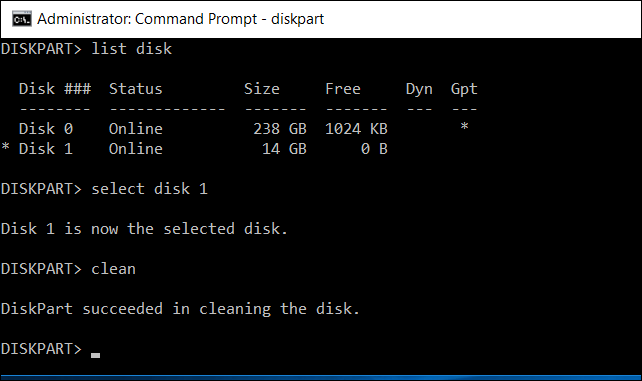
Quel est le étapes simples pour annuler commande clean diskpart?
Très souvent, nous voyons des gens publier ce genre de problèmes sur des forums / discussions en ligne. Si vous êtes celui qui a perdu des données en utilisant diskpart clean et à la recherche d'une solution pour récupérer les données perdues, alors Remo Recover Software est la meilleure solution pour annuler la commande Diskpart.
UTILISER Remo Récupérer Windows Pro pour annuler & récupérer des données de commande clean diskpart
Qu'est-ce que cette commande Diskpart Clean et quand l'utiliser?
Diskpart est un outil en ligne de commande pour gérer les disques sur un ordinateur. À l'aide de Diskpart, vous pouvez formater, nettoyer, ajouter ou supprimer des partitions et effectuer d'autres actions sur un lecteur sélectionné à l'aide de commandes.
La simples pour annuler commande clean diskpart toutes les données et partitions sur le lecteur sélectionné. Il efface toutes les données du disque sélectionné. C'est la raison pour laquelle cette commande est effrayante à utiliser! Vous devez être un peu plus prudent lorsque vous fournissez le lecteur dans cette commande. Si vous fournissez un mauvais lecteur, vos données seront effacées. Oui, cela peut arriver à certains moments; nous sommes humains après tout!
Vous pouvez utiliser cette comment simples pour annuler commande clean diskpart, peut-être qu'il contient des erreurs, infecté par un virus ou que vous souhaitez simplement nettoyer le lecteur. Cependant, quelle qu'en soit la raison, assurez-vous d'avoir une copie des données enregistrées sur n'importe quel lecteur de sauvegarde.
REMARQUE: Jusqu'à ce que et à moins que vous ayez une solution de sauvegarde appropriée et que vous ayez une connaissance complète de l'utilisation de ces commandes, n'essayez jamais cette commande.
Meilleure façon d'annuler Diskpart Clean - Remo Partition Recovery Software
Étape 1 Arrêtez d'utiliser les périphériques / disques durs (qui ont été nettoyés par la commande DiskPart)
Étape 2 Télécharger Remo Recover Pro (Windows) utility pour annuler la commande diskpart clean et récupérer votre partition entière en quelques étapes simples. Install and launch l'outil sur votre PC pour exécuter la commande Diskpart Recover à l'aide de l'outil Remo Recover
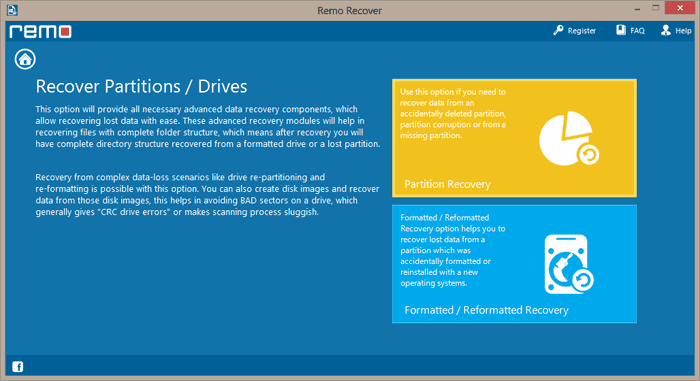
Étape 3 Sélectionner 'Recover Drives' dans le premier écran, puis choisissez 'Partition Recovery' à l'étape suivante
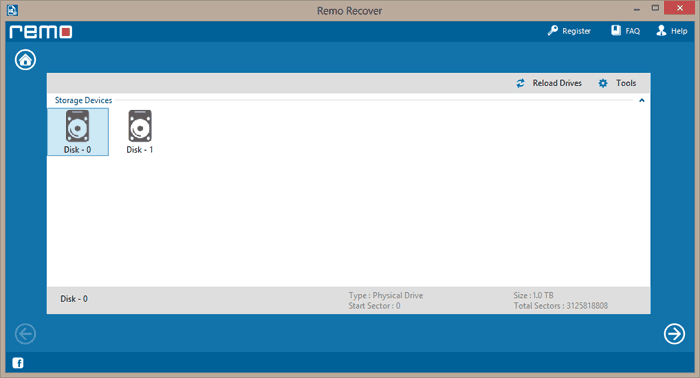
Étape 4 Sélectionnez le lecteur sur lequel vous avez effectué diskpart 'clean' puis sélectionnez la partition à récupérer
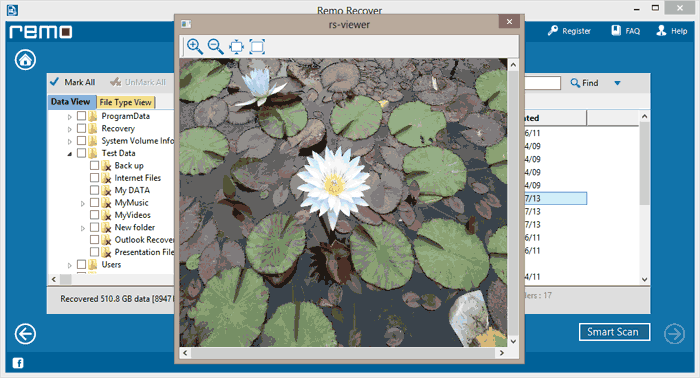
Étape 5 Une fois que le logiciel a terminé une analyse, tous les fichiers trouvés sont affichés, juste 'Preview' les fichiers
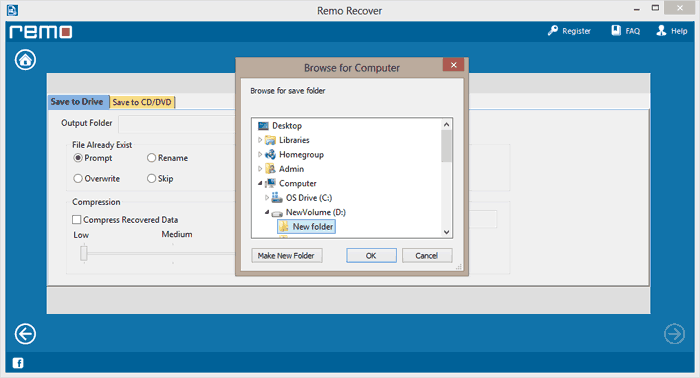
Étape 6 Sélectionnez ensuite les fichiers que vous souhaitez récupérer et enregistrez-les dans un emplacement préféré
En savoir plus sur Remo Diskpart Recover Command / Tool
Remo Recover effectue une analyse détaillée par secteur de votre disque dur et récupère toutes les partitions et données. Une caractéristique intéressante du logiciel est qu'il aide à restaurer des données de commande clean diskpart. Cela est possible grâce à la fonction unique de lecture seule du logiciel.
L'une des meilleures parties de cette Outil Remo Recover est que, il peut également être utilisé pour récupérer des données à partir d'autres supports de stockage tels que des disques durs externes, une clé USB, des cartes SD, etc. suppression etc. Quelques autres attractions de l'outil sont:
Prend en charge tous les systèmes de fichiers: Le logiciel peut être utilisé avec tous les systèmes de fichiers tels que FAT16, FAT32, ExFAT, NTFS, NTFS 5, HFS, HFS+ etc.
Fonctions utiles de recherche et de tri: Lorsque vous récupérez une partition, il est probable que vous ayez des centaines ou des milliers de fichiers récupérés. En utilisant le Sort fonctionnalité fournie par l'outil, vous pouvez trier les fichiers récupérés selon la date, la taille ou le nom. De même, un Find est également disponible pour vous permettre de trouver un fichier spécifique en fonction de la date, de la taille, du nom du fichier ou du type de fichier.
Compatibilité OS: Le logiciel est conçu pour être compatible avec toutes les dernières versions de Windows OS et Mac OS X, y compris les dernières Windows 10 et Sierra
Mieux vaut éviter de telles instances de perte de données
Il est très important que vous etapes simples pour annuler commande clean diskpart que vous sélectionnez lorsque vous utilisez des partitions et des données. Même une petite faute de frappe peut provoquer des actions involontaires; par exemple, sélectionner un mauvais lecteur pour effacer les données sans effectuer de sauvegarde. Donc, assurez-vous toujours de vérifier deux fois avant d'appuyer sur Enter dans l'invite de commande.